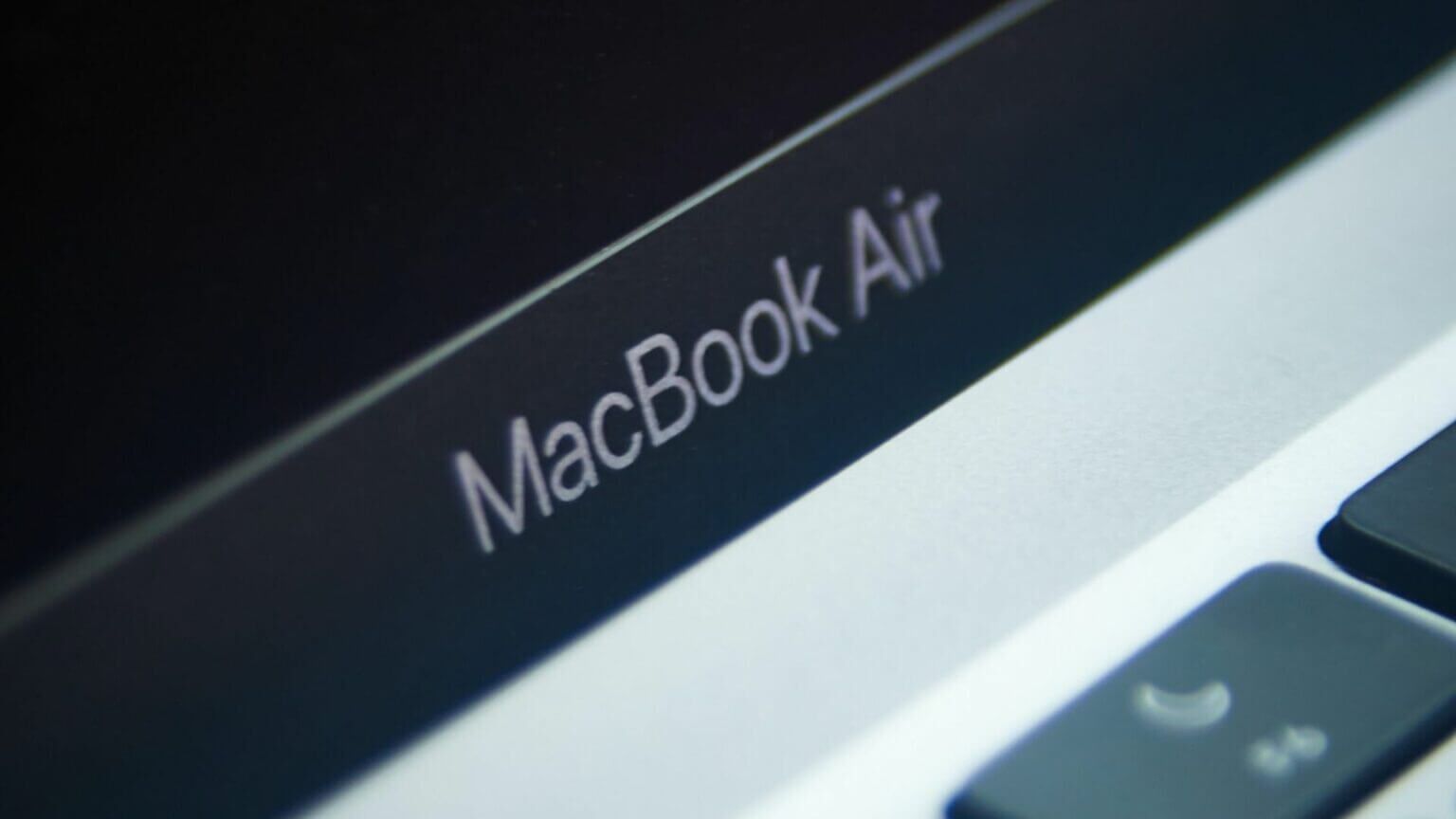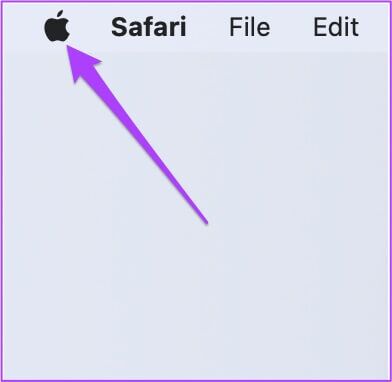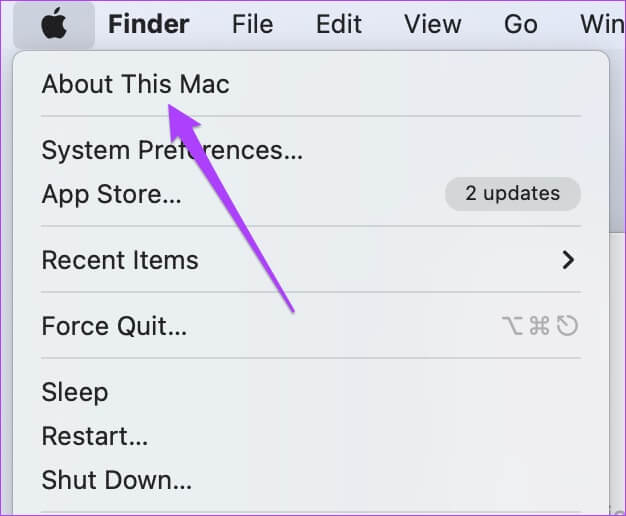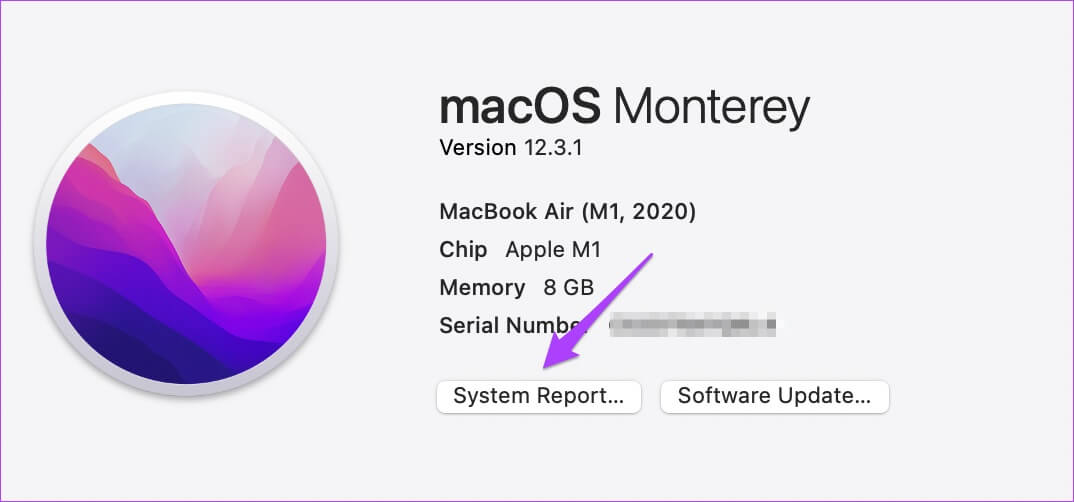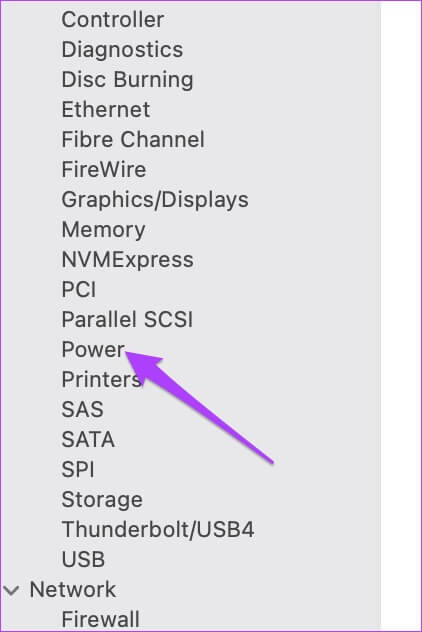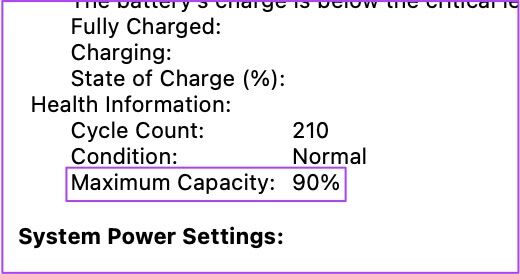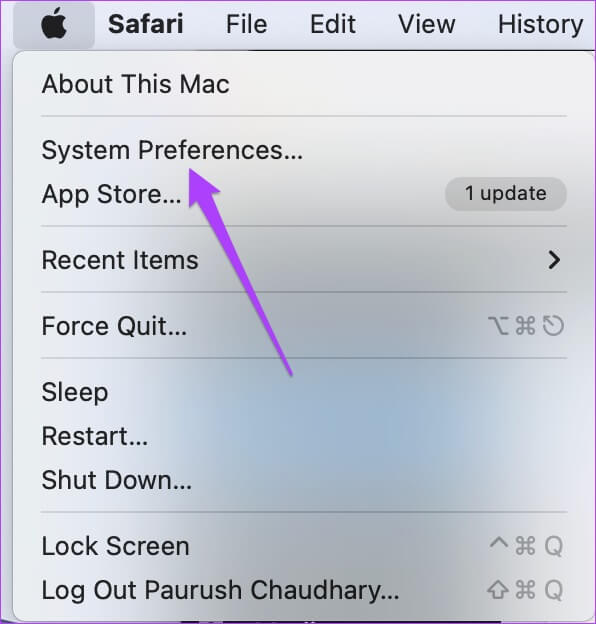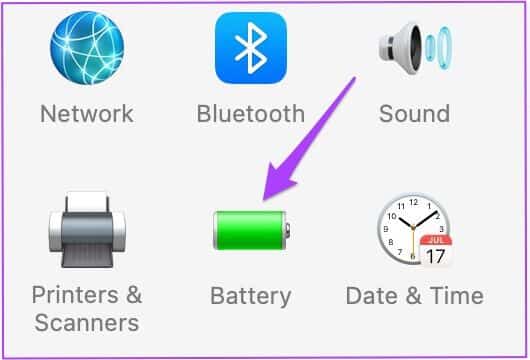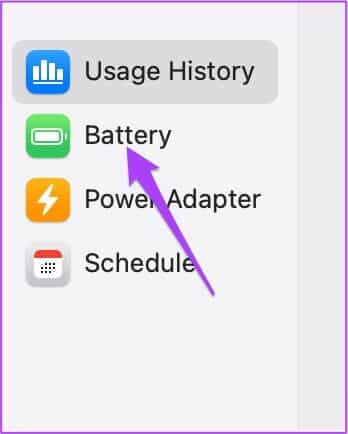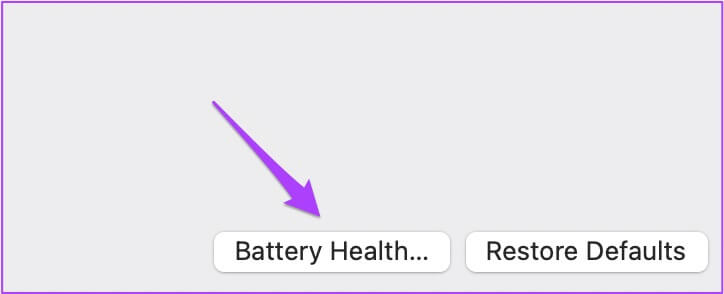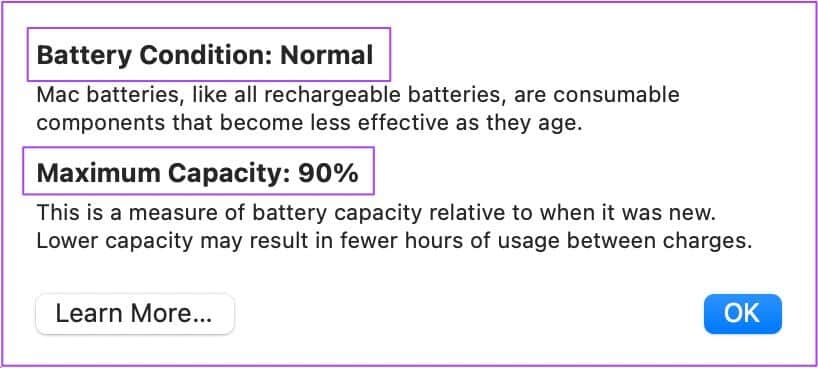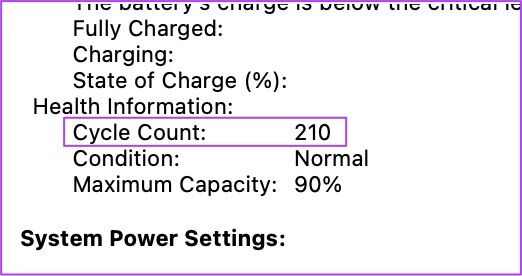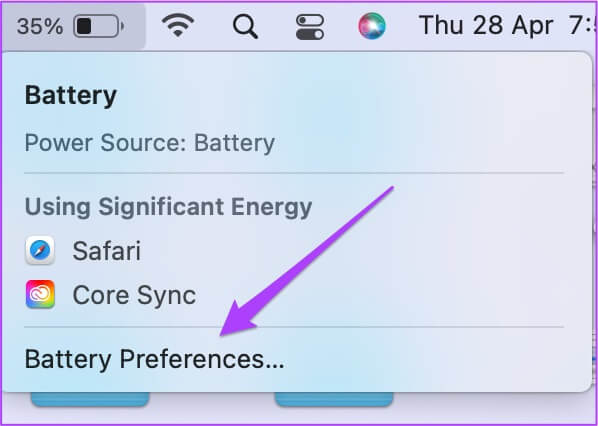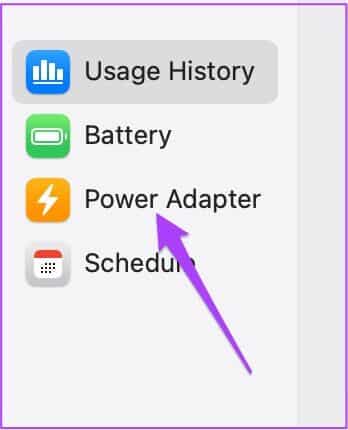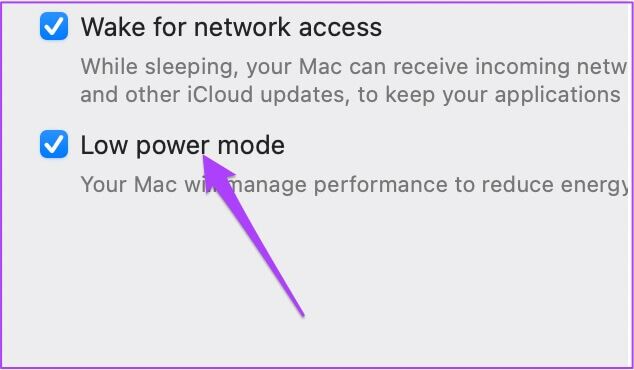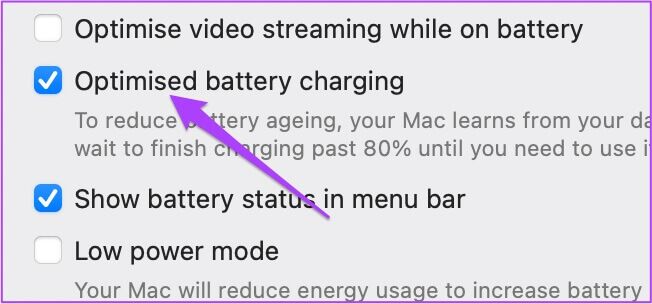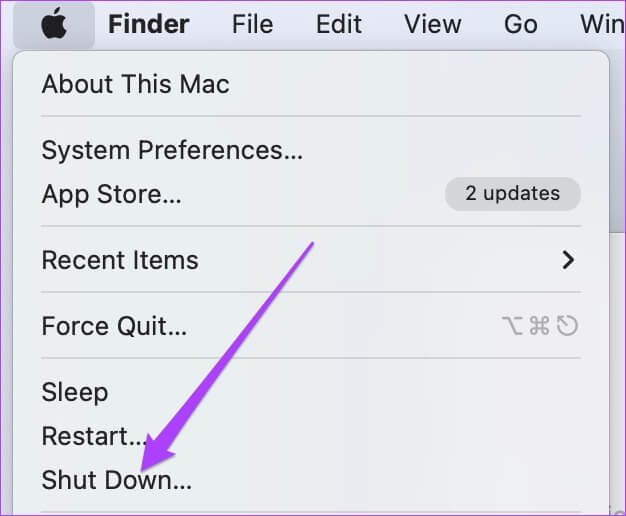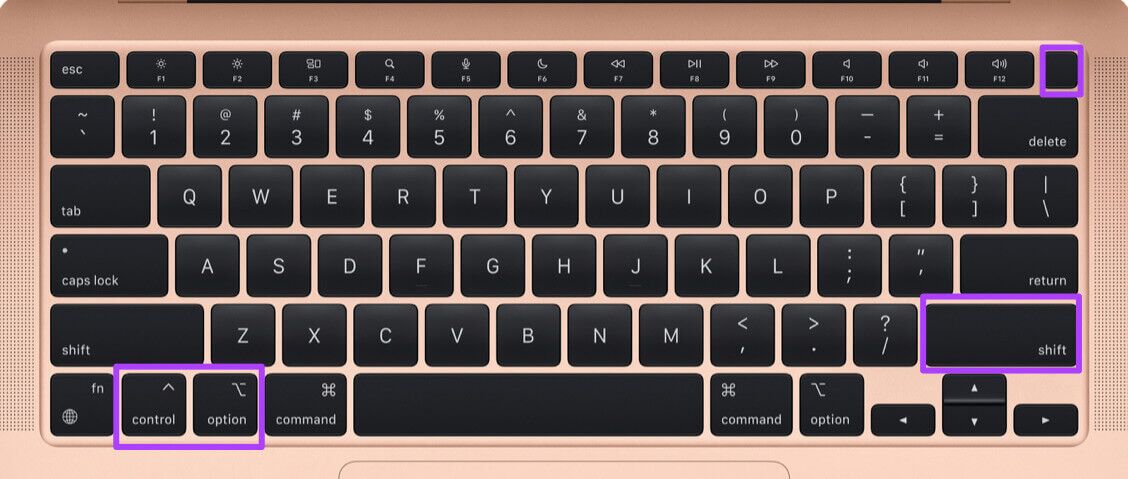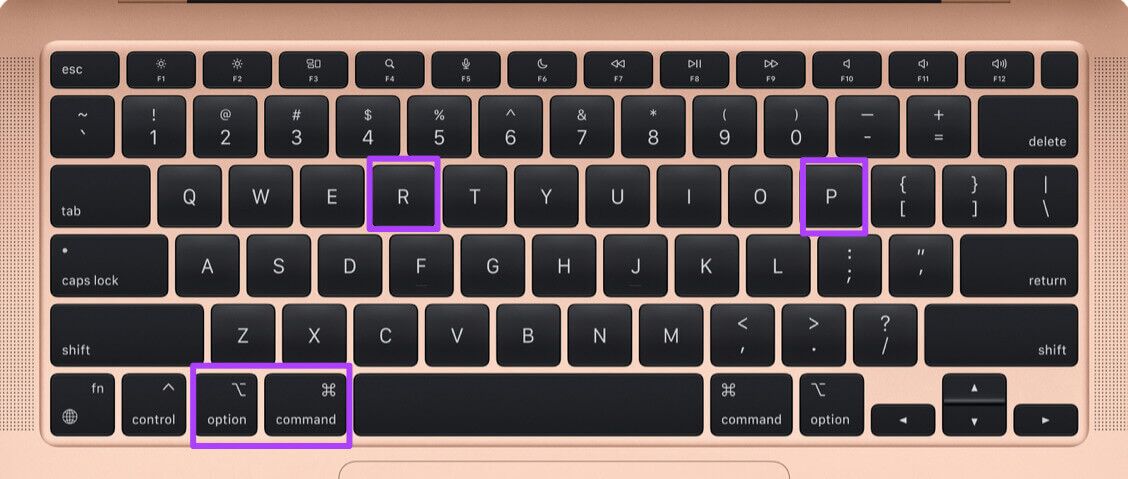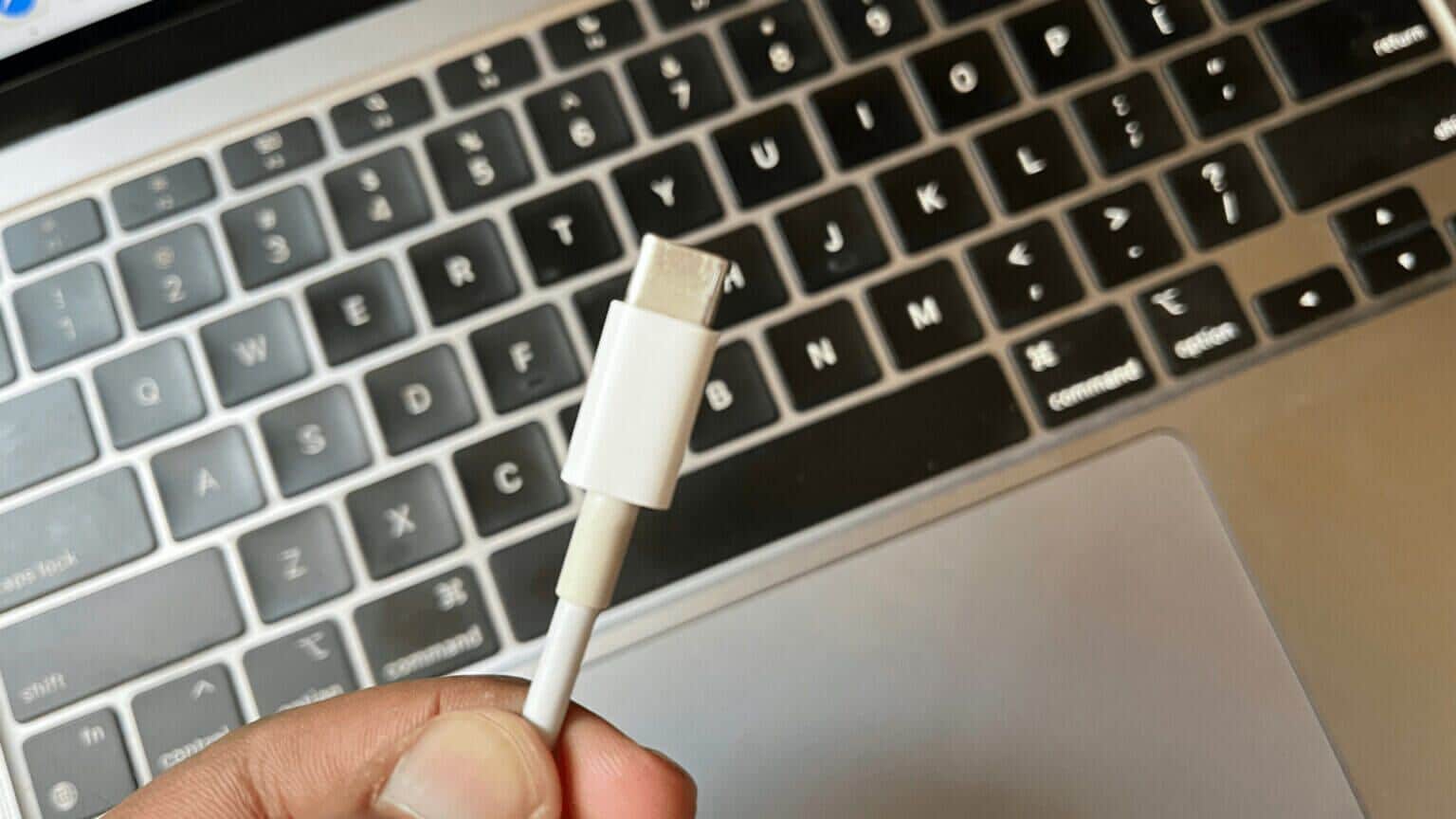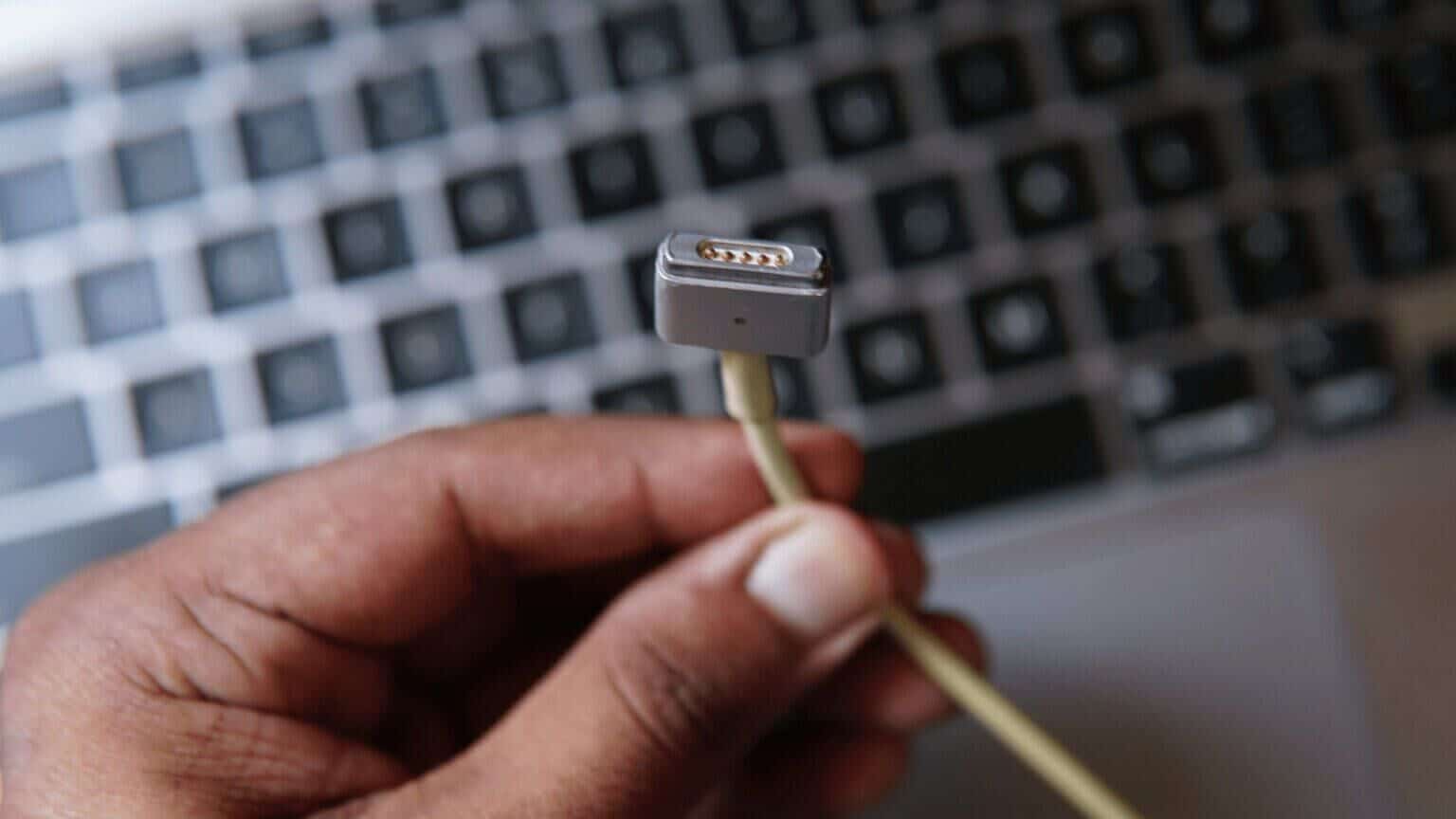Façons de réparer le MacBook Air qui ne se charge pas
Si vous recherchez un ordinateur portable fin, léger, puissant et fiable, le MacBook Air d'Apple est un choix parfait. Si vous pouvez protéger votre MacBook Air avec un étui, il peut facilement durer longtemps. Cependant, c'est la durée de vie de la batterie qui doit être entretenue et soignée via une routine de charge minutieuse. Mais et si ça s'arrêtait MacBook Air Tout à coup, tout charge? Nous avons compilé une liste de solutions pour réparer le MacBook Air qui ne charge pas. Nos solutions couvrent les derniers modèles MacBook Air 2020 avec puce M1 et les modèles Intel MacBook Air 2018, Intel MacBook Air 2017 et Intel MacBook Air 2015.
POUR TOUS LES MODÈLES DE MACBOOK AIR
La liste de solutions suivante s'applique aux utilisateurs de l'un des modèles ci-dessus.
1. Vérifiez que le chargeur est connecté à la source d'alimentation
Le plus simple est de vérifier si vous avez correctement connecté votre MacBook Air à la source d'alimentation. Si l'adaptateur est desserré ou si la prise murale n'est pas correctement mise à la terre, nous vous recommandons de connecter le chargeur à une autre source d'alimentation.
Vous devriez également voir si le câble de charge est correctement connecté entre votre MacBook Air et l'adaptateur de charge. Si vous utilisez un chargeur MagSafe, assurez-vous que la tête du connecteur DC est correctement connectée au port magnétique de votre MacBook Air.
2. Laissez votre Mac refroidir pendant un moment
Lorsque vous regardez un film 4K ou visualisez des graphiques, votre MacBook Air chauffe en raison d'une utilisation excessive. Si votre MacBook Air chauffe trop, évitez de l'utiliser. Laissez-le refroidir et évitez de solliciter les ressources système lorsque le MacBook Air est exposé à une température élevée pendant une longue période.
3. Vérifiez l'état de la batterie de votre MacBook Air
La batterie à l'intérieur du MacBook Air a un cycle de vie spécifique. Il finira par perdre ses capacités de charge au fil du temps. Si vous utilisez votre système depuis XNUMX à XNUMX ans ou plus, vous devez vérifier l'état de santé de la batterie.
Cela vous aidera à estimer combien de temps votre MacBook Air peut fournir une bonne batterie de secours après une charge complète. Voici comment le vérifier.
Étape 1: Cliquez sur le logo Apple dans le coin supérieur gauche.
Étape 2: Sélectionnez À propos de ce Mac.
Étape 3: Cliquez sur Rapport système.
Étape 4: Dans l'onglet Informations système, cliquez sur Alimentation dans le menu de gauche.
Étape 5: Recherchez la capacité de la batterie en dessous de l'information santé.
Affiche l'état de santé de la batterie de votre MacBook en pourcentage. Si la capacité de la batterie descend en dessous de 85 %, Apple recommande de remplacer la batterie en visitant son magasin.
Alternativement, vous pouvez vérifier l'état de santé de la batterie en suivant également ces étapes.
Étape 1: Cliquez sur le logo Apple dans le coin supérieur gauche.
Étape 2: Sélectionnez Préférences Système.
Étape 3: Cliquez sur Batterie.
Étape 4: Sélectionnez l'onglet Batterie.
Étape 5: Cliquez sur Santé de la batterie en bas.
Vous verrez le pourcentage de capacité de la batterie et les informations sur l'état de la batterie. Vous n'avez pas besoin de remplacer la batterie si elle indique normal. Toutefois, si vous voyez l'état de service recommandé, rendez-vous dans l'Apple Store le plus proche pour faire remplacer la batterie.
4. Vérifiez l'état du cycle de charge
Chaque modèle de MacBook Air et de MacBook Pro porte le nombre de cycles de charge. C'est essentiellement le nombre total de fois où vous pouvez charger la batterie pour ce système particulier. Les modèles de MacBook Air 2020, 2018 et 2015 prennent en charge 1000 XNUMX cycles de charge.
Suivez ces étapes pour vérifier les cycles de charge restants de la batterie de votre MacBook Air.
Étape 1: Cliquez sur le logo Apple et sélectionnez À propos de ce Mac.
Étape 2: Cliquez sur Rapport système et sélectionnez Alimentation dans le menu de gauche.
Étape 3: Retrouvez le nombre de cycles sous l'information santé.
Si le nombre de cycles est proche de 1000, il est préférable de remplacer la batterie par votre modèle.
POUR MACBOOK 2020 AIR AVEC PUCE M1
Si vous possédez le dernier MacBook Air M1, voici deux solutions disponibles pour votre modèle.
1. Désactivez le mode basse consommation pour charger l'adaptateur
La version macOS Monterey a apporté cette fonctionnalité. L'activer réduit la consommation d'énergie car il réduit la luminosité de l'écran et la vitesse d'horloge du processeur. Si votre MacBook Air M1 ne se charge pas correctement, vous pouvez désactiver le mode basse consommation de l'adaptateur de charge. Suivez ces étapes.
Étape 1: Cliquez sur l'icône d'état de la batterie dans la barre de menu dans le coin supérieur gauche.
Étape 2: Sélectionnez Préférences de la batterie dans le menu déroulant.
Étape 3: Dans l'onglet Batterie, cliquez sur Adaptateur secteur dans le menu de gauche.
Étape 4: Désactivez l'option Mode faible consommation.
2. Désactiver la charge de batterie améliorée
Une autre fonctionnalité introduite avec macOS Monterey est l'amélioration de la charge de la batterie. Cela fonctionne exactement comme avec les iPhones. Mais alors vous pouvez faire face au même problème de vitesses de charge inférieures après 80 %. Pour supprimer cet obstacle, voici comment désactiver la charge de batterie optimisée.
Étape 1: Allez à nouveau dans les Préférences Système et cliquez sur Batterie.
Étape 2: Sélectionnez Batterie dans le menu de gauche.
Étape 3: Désactivez la fonction de charge optimisée de la batterie.
POUR LES MODÈLES INTEL MACBOOK AIR
Ces solutions s'adresseront spécifiquement à ceux qui possèdent les modèles Intel MacBook Air 2018, 2017 et 2015.
1. Réinitialiser le SMC
La console de gestion du système ou SMC est une puce qui contrôle diverses fonctions matérielles sur les Mac à processeur Intel. Ces fonctions incluent les ventilateurs de refroidissement, les performances du système et les blocs d'alimentation. Le processus de charge de la batterie sera affecté si le SMC a des données incorrectes sur le chargeur ou la batterie.
Si votre MacBook Air ne se charge pas, vous pouvez résoudre ce problème en réinitialisant le SMC sur votre système. Suivez ces étapes pour réinitialiser le SMC si vous utilisez un MacBook Air Intel 2020, 2019 ou 2018.
Étape 1: Cliquez sur le logo Apple et sélectionnez Arrêter.
Étape 2: Appuyez et maintenez enfoncé le bouton d'alimentation pendant 10 secondes. Relâchez ensuite le bouton.
Étape 3: Attendez quelques secondes puis redémarrez votre appareil.
Si cela ne vous aide pas, suivez ces étapes.
Étape 1: Éteignez à nouveau votre Mac.
Étape 2: Maintenez enfoncées la touche Maj droite + la touche Option gauche + la touche Contrôle gauche. Appuyez ensuite sur le bouton d'alimentation et maintenez-le enfoncé.
Étape 3: Maintenez les 7 touches ensemble pendant XNUMX secondes supplémentaires. Si le MacBook Air est allumé, il s'éteindra à nouveau en appuyant sur les touches.
Étape 4: Relâchez les quatre touches et redémarrez à nouveau le système.
Suivez ces étapes pour réinitialiser SMC pour les utilisateurs de MacBook Air Intel 2017 et 2015.
Étape 1: Cliquez sur le logo Apple et sélectionnez Arrêter.
Étape 2: Appuyez et maintenez la touche Maj gauche + la touche de contrôle gauche + la touche d'option gauche + le bouton d'alimentation pendant 10 secondes.
Étape 3: Relâchez les touches et allumez votre appareil.
2. Réinitialiser la NVRAM
La RAM non volatile, ou NVRAM, stocke les paramètres liés au volume, à la sélection du disque de démarrage et au fuseau horaire. Si ces données sont corrompues, le processus de charge peut s'exécuter lentement ou s'arrêter complètement.
Vous pouvez essayer de réinitialiser la NVRAM pour éviter les problèmes de charge sur votre MacBook. Après avoir suivi ce processus, vous devrez à nouveau ajuster ces paramètres sur votre MacBook Air en ouvrant les Préférences Système.
Suivez ces étapes.
Étape 1: Arrêtez votre Mac.
Étape 2: Exécutez-le à nouveau.
Étape 3: Appuyez et maintenez Option + Commande + P + R pendant 20 secondes lorsqu'il est allumé.
Étape 4: Relâchez les touches après l'apparition et la disparition du logo Apple une seconde fois.
Le système va maintenant redémarrer. Vous avez réussi à réinitialiser la NVRAM de votre MacBook Air.
POUR LES MODÈLES MACBOOK AIR AVEC CHARGE DE TYPE C
Si votre MacBook Air est doté d'une charge de type C, procédez comme suit.
Étape 1: Nettoyez les bornes du câble de charge de type C.
Les ports USB de type C ont tendance à s'encrasser avec le temps. Cela peut gêner le chargement de votre MacBook Air. Vous pouvez utiliser des cotons-tiges et de l'alcool pour nettoyer l'extrémité du câble Type-C.
Assurez-vous de ne le faire qu'après avoir retiré le câble de l'adaptateur et du port de charge. Vous pouvez également vérifier le port de charge de type C de votre système et le nettoyer avec un coton-tige et de l'alcool. Attendez un moment, puis essayez à nouveau de recharger votre MacBook.
Étape 2: Vérifiez la source de tension du câble de type C.
Si le nettoyage du port de charge Type-C n'aide pas, le câble Type-C peut ne pas fournir suffisamment de courant. Connectez le chargeur à l'aide d'un autre câble de type C. Si votre MacBook Air se charge avec ce câble de rechange, vous devez vous débarrasser du câble Type-C d'origine et en acheter un nouveau.
POUR LES MODÈLES MACBOOK AIR AVEC EXPÉDITION MAGSAFE
Avant qu'Apple ne passe au Type-C, MagSafe s'occupait de charger presque tous les MacBook. Cette solution de charge magnétique est toujours assez cool si vous y réfléchissez. Mais ensuite, il est venu avec ses avantages et ses inconvénients. Essayez ces solutions si votre MacBook prend en charge la charge MagSafe.
1. Nettoyez le port de charge et le connecteur MagSafe
Comme le Type-C, le port de charge et le connecteur MagSafe se salissent après une utilisation excessive. Il y a de fortes chances que des débris s'accumulent dans le port et le connecteur. Ces débris peuvent être constitués de petits objets métalliques tels que des broches qui entravent le processus de charge.
Si votre Mac a deux ou trois ans, vous devez nettoyer le port et le connecteur MagSafe avec un cure-dent. L'utilisation d'un coton-tige peut aider, mais certains petits fils peuvent être collectés près de l'aimant. Si vous trouvez des signes de grillage sur le connecteur, remplacez immédiatement le connecteur MagSafe.
2. Utilisez un chargeur MagSafe haute tension
Si vous envisagez d'acheter un nouveau chargeur MagSafe, nous vous recommandons de vous procurer le chargeur avec une tension plus élevée. Apple utilise le même circuit intégré ou puce de circuit intégré sur la carte mère pour les modèles sortis entre 2008 et 2015. Vous pouvez donc obtenir un nouveau chargeur avec une tension plus élevée pour améliorer la capacité de charge de votre MacBook Air.
Si ces solutions ne vous ont pas aidé, nous vous recommandons de vous rendre en dernier recours dans votre Apple Store le plus proche.
Résoudre les problèmes de charge du MACBOOK AIR
Nous avons fait de notre mieux pour fournir une liste détaillée de solutions pour résoudre le problème de non-charge du MacBook Air. Nous espérons que ces solutions résoudront le problème et que vous ne serez pas invité à visiter un Apple Store. Si votre MacBook Air a terminé trois à quatre ans, nous vous suggérons d'essayer de passer à un nouveau.